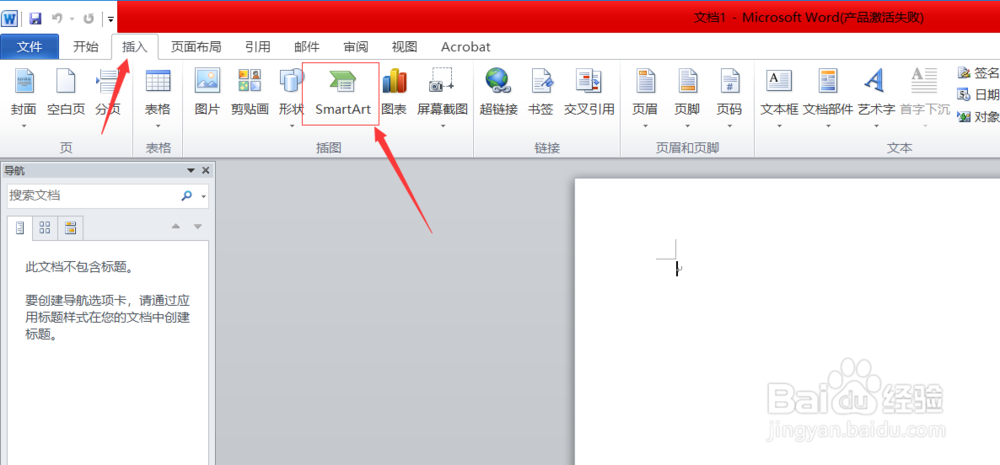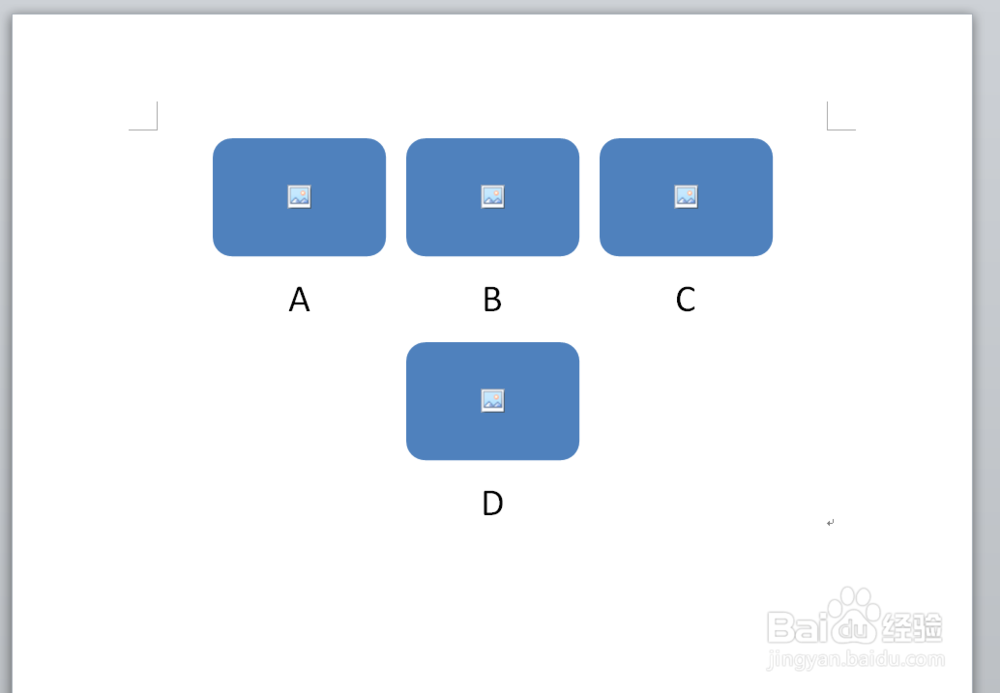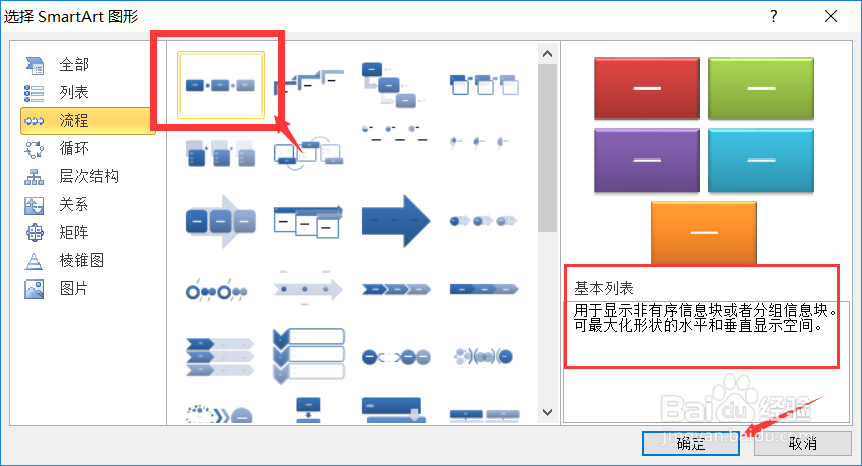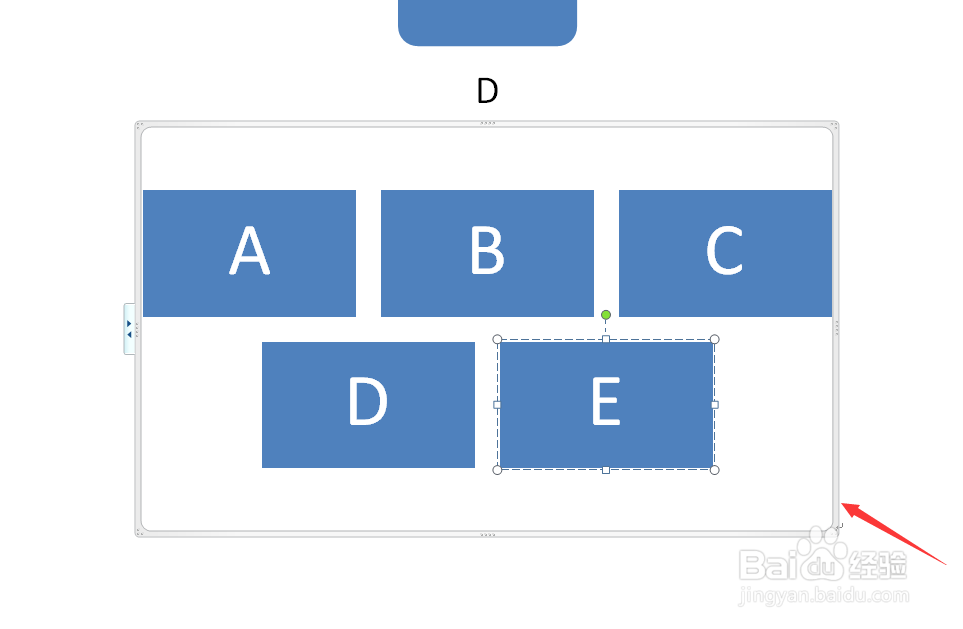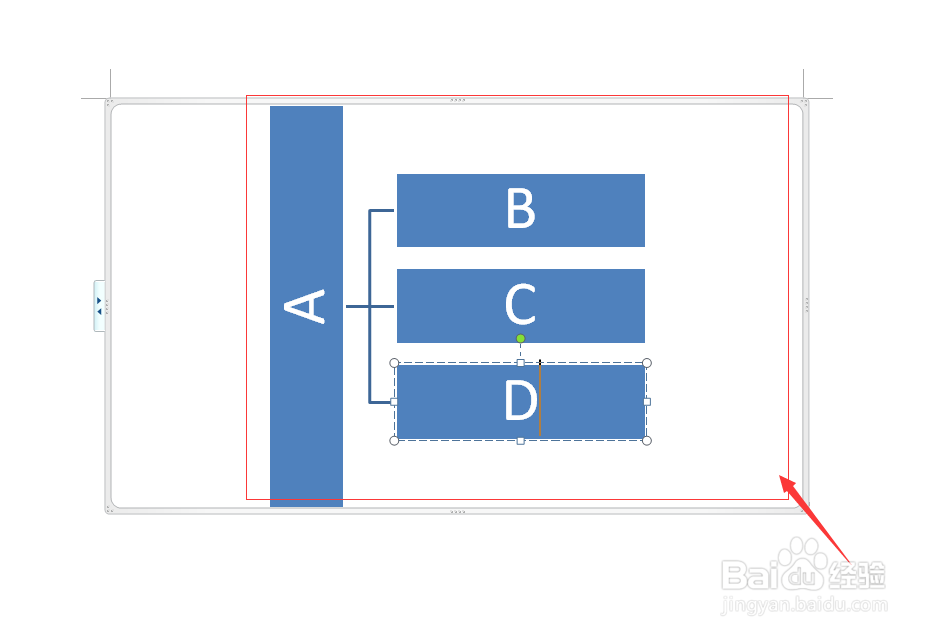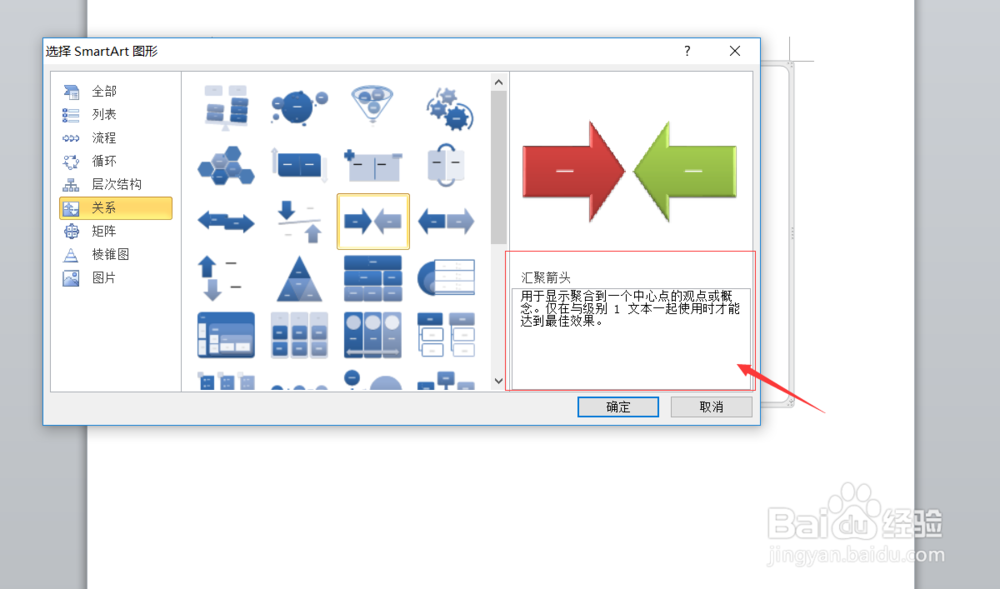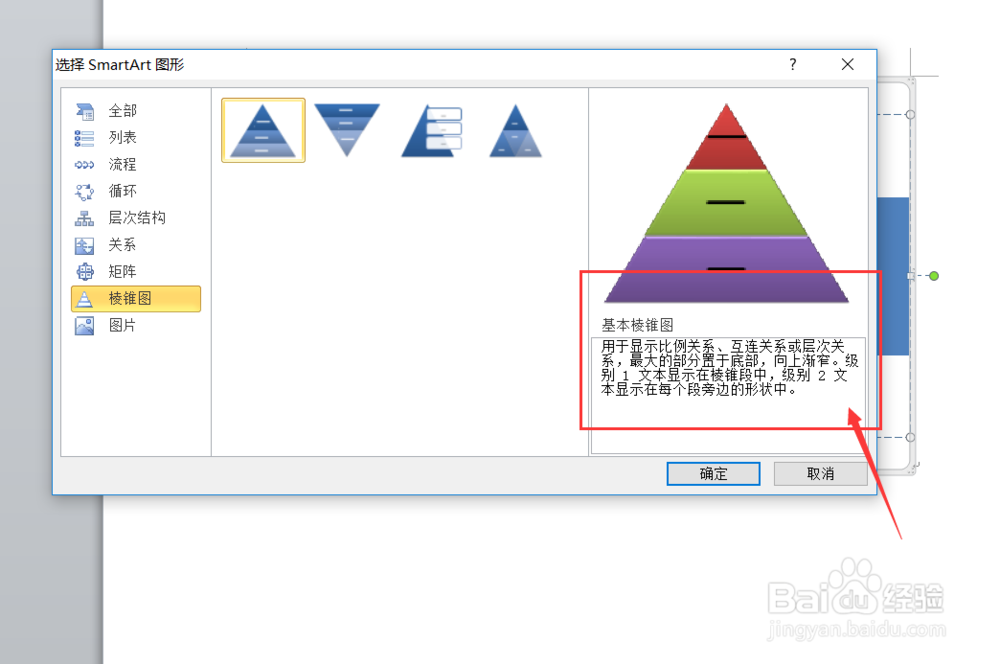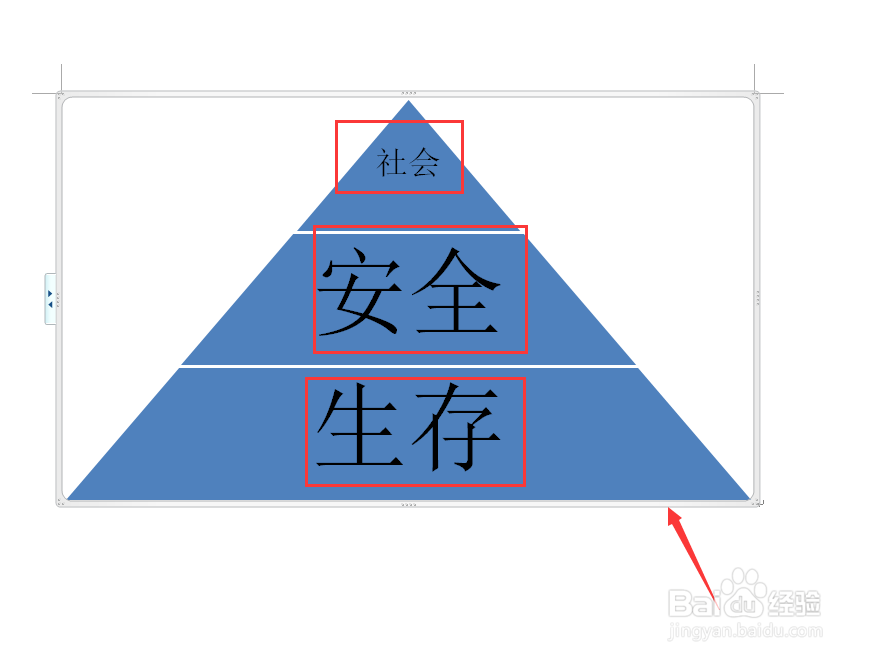1、首先我们打开word软件,新建一个文档即可。我的软件可以是office的软件也可以是WPS出品的软件,两者没有太大的差别。如下图所示,小编已经新建了一个文档,
2、新建了一个文档之后,我们点击上方的侑喏嵋甲插入,可以看到图片,剪贴画,形状,smartart,图表等。我们点击插入smartart即可,如下图所示。
3、点击插入smartart之后,我们可以看到smartart,包括列表,流程,循环,层次结构等几大图形。如下图所示。
4、接下来小编为大家一一展示。首先展示列表。列表主要用于显示非有序信息块儿和分组信息块。如下图所示,是小编创建的列表图。
5、接着为大家展示流程图,流程图一般显示非有序的信息块儿和分组信息块,可以在水平和垂直方向空间展示,如下图所示。
6、接着为大家展示循环结构,循环结构一般是一个流程来表示阶段,任务或事件的连续序列,强调某一步骤,如下图所示。
7、然后为大家展示层次结构,层次结构一般由主要和次要组成,主要在左边,次要的右边,或者说有主要分出来的几个部分,如下图所示。
8、再接着为大家展示关系图,关系图一般可以表示几个变量之间的关系,或者其他的关系,如下图所示。
9、最后为大家展示大家最熟悉的棱锥图,棱锥图一般用来显示比例关系,或者说层次关系。最低层的一般是最基本的,或者说最主要的层次。如下图所示。
10、好了,今天的word如何插入smartart的教程就为大家介绍到这里,希望对大家有所帮助,祝大家工作顺利!